バックライト付きキーボードまたは LED キーボードを使用していて、照明が突然オンまたはオフになるという問題が発生した場合の解決方法を見ていきます。多くのラップトップにはバックライト付きキーボードが搭載されており、さらに LED 対応キーボードも多数あります。これらのキーボードはどちらも、ライトの状態を制御したり、カスタマイズしたりできる構成を提供します。

ラップトップでキーボードの照明をオンまたはオフにする
始める前に、バックライト付きキーボードと LED キーボードには大きな違いがあります。前者は周囲光に依存しますが、後者は手動制御を提供します。私は LED キーボードを持っていますが、趣味のために常にオンにしておきます。この投稿では次のトピックについて説明します。
- バックライト付きキーボードのオンとオフを切り替える
- LED キーボードのオンとオフを切り替える
- ソフトウェア構成
- BIOSをアップデートする
私たちはこのトピックについて一般的に話しました。このトピックに関する OEM からの文書がある場合、それが最良のガイドになります。
1] バックライト付きキーボードをオンまたはオフにするにはどうすればよいですか?
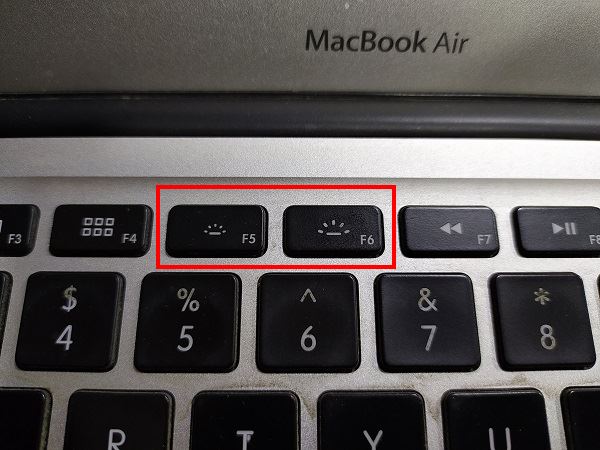
ほとんどのバックライト付きキーボードは自動モードです。十分な光がある場合は点灯しません。ライトを消すことで確認でき、自動的に点灯した場合は正常に動作していることを意味するため、心配する必要はありません。
ただし、点灯しない場合は、キーボード上のユニークなキー、別名イルミネーション アイコンを探します。(ファンクション キーと組み合わせて使用できる場合があります)、明るさを高めることができます。 Apple は 2 セットのキーを提供していますが、HP などの企業は同じキー (F5、F9、または F11 キーの押下、またはデュアルアクション Fn + F5、F9、または F11 キーの押下) を使用し、Dell は F10 を使用し、Lenovo は Fn + スペースバーを使用します。 。
もう一つ方法があります。あなたはできるFn を使用せずにキーボードのバックライトをオンにするWindows 11/10 コンピューターの (またはファンクション) キー。そのためには、まず、Windows モビリティ センターを開くを探してください。キーボードのバックライトオプション。をクリックしてくださいキーボードそこにあるアイコン。今ならわかりますの上そしてオフキーボード照明のオプション。また、キーボードの照明とキーボードの明るさのタイプ (明るいまたは暗い) で利用可能な設定を調整し、わかりましたボタンをクリックして変更を保存します。
Appleのキーボードの場合、輝度を最大に設定してもキーボードは点灯しませんが、HPやDellの場合は強制的に点灯させることができます。これは OEM によって異なりますが、OEM はこれを管理できる一意のキーを提供していることに注意してください。
Apple MacBook Air で私が気づいたことがもう 1 つあります。ディスプレイの明るさが高すぎると、バックライト付きキーボードが薄暗くなったり、オフになったりします。
関連している: Windows PC のキーボード バックライト タイムアウト設定を構成する方法
2] LED キーボードをオンまたはオフにするにはどうすればよいですか?

LED キーボードには別の概念があります。使用するものに応じて変化し続けるカラフルなライトを好む場合、またはアイデアをデザインしたい場合に最適です。私は Corsair LED キーボードを使用していますが、ソフトウェアを使用して個々のキーの色を選択できます。
このようなキーボードは、専用ボタンまたはイルミネーションアイコン明るさをコントロールできるもの。つまり、私のボタンを3回押すと、すべてのライトが消えます。 4 回目にタッチすると、キーボードが最大に点灯します。キーボードを初めて使用する場合、よくわからない場合は、そのようなキーを探すか、マニュアルを確認してください。
3] ソフトウェア構成

OEM がキーボード用の特別なソフトウェアを提供する場合があります。特に、ゲーム用にキーを再マップする。このソフトウェアは照明を消すこともでき、ハードウェアを押しても何も起こりません。したがって、そのようなソフトウェアがあり、それを変更していた場合は、それを元に戻してください。
これは通常、LED ライトを備えたゲーミング キーボードに当てはまります。プロファイルのデザインの途中で放置した場合、ライトが消えてしまった可能性があります。ライトが点灯するキーと点灯しないキーがある場合は、それがわかります。
4] BIOSをアップデートする
OEM のマニュアルをいくつか読みましたが、次のことを推奨しているものもあります。BIOSをアップデートする。これは、イルミネーション アイコンの付いたキーが期待どおりに動作しない場合、または BIOS で無効になっている場合に役立ちます。同様のオプションがあります-
- 無効またはオフ: キーボードの照明が完全にオフになります。
- Dim: 照明を半分の明るさに設定します。
- 明るい – キーボードは最大の明るさで表示されます。
もしバックライト付きキーボードが動作しない、または電源が入らないWindows 11/10 システムでは、次のようにする必要があります。明るさレベルを調整するそしてチェックしてくださいバックライトのタイムアウト設定。内蔵のキーボード トラブルシューティング ツールは、問題がある場合はそれを見つけて修正するのにも役立ちます。これらが機能しない場合は、BIOS セットアップ ユーティリティにアクセスして、アクションキーモード。
これらのヒントが役に立ち、キーボード ライトのオンとオフを切り替えるのに役立つことを願っています。






